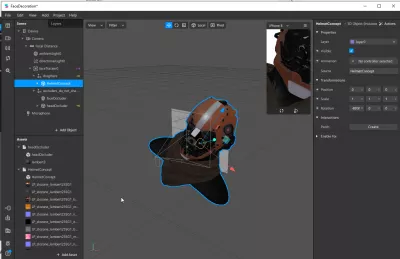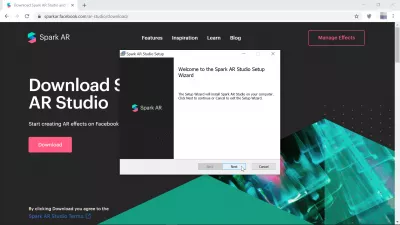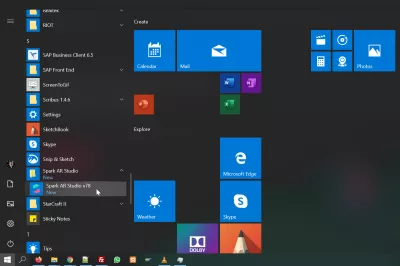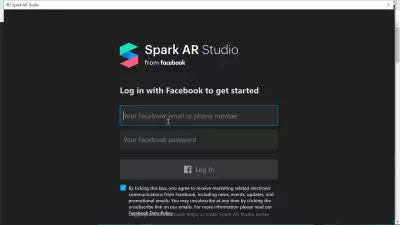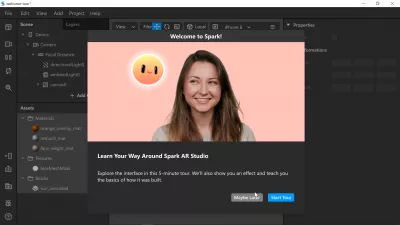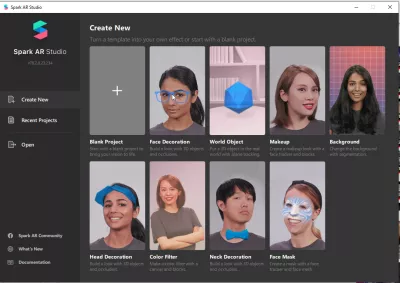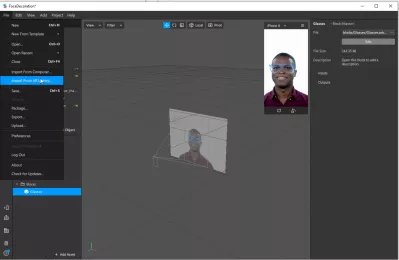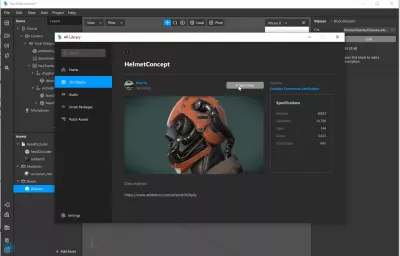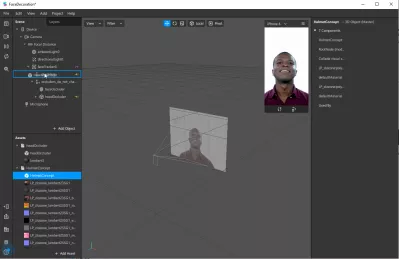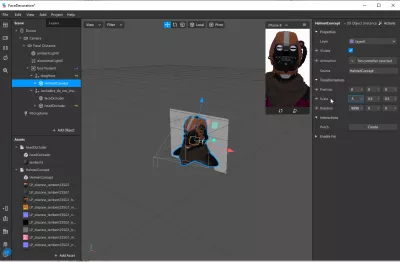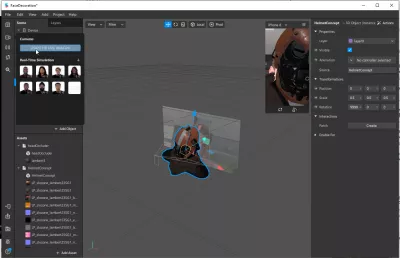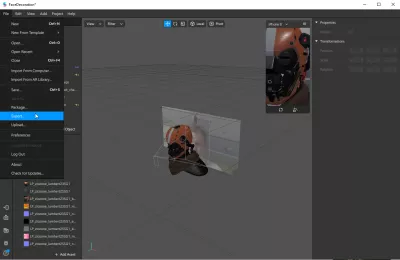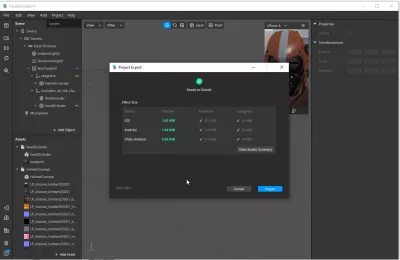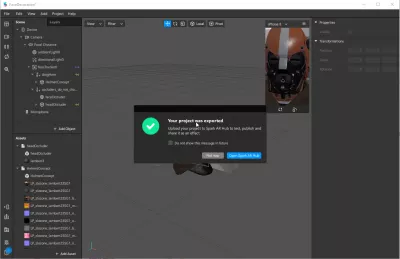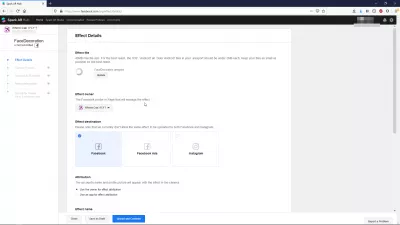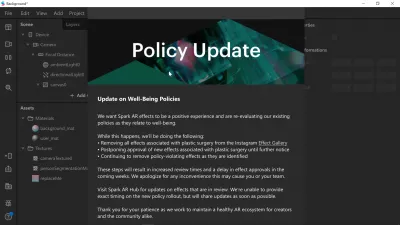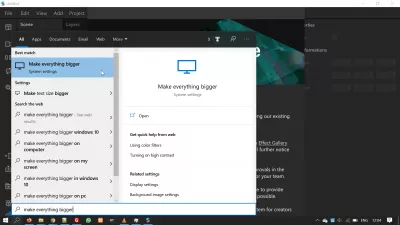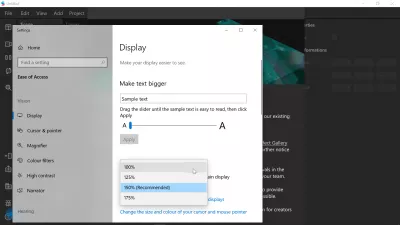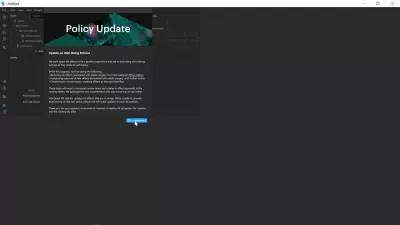Hoe kan u 'n Instagram-gesigfilter maak?
- Hoe kan ek Instagram-filters skep?
- Wat is Instagram AR-effekte?
- Laai, installeer en begin die Spark AR Studio-sagteware
- Hoe u 'n AR AR-filter in enkele stappe kan skep
- Voer blok uit AR-biblioteek in
- Toets AR op u eie gesig
- Voer 'n AR-filter na Instagram of Facebook uit
- Algemene probleme terwyl u 'n AR-effek op Instagram skep
Hoe kan ek Instagram-filters skep?
Die maak van aangepaste AR-filters vir Instagram word op die rekenaar gedoen met behulp van die sagteware Spark AR Studio, wat gratis op die Spark AR-aflaaibladsy afgelaai kan word.
Sodra die sagteware afgelaai en geïnstalleer is, is dit moontlik om Instagram AR-filters maklik te maak met behulp van die ingeboude Instagram AR-effekte wat reeds beskikbaar is, of deur u eie in die ooreenstemmende aangevulde werklikheidsskepping-sagteware te skep, en dit na u Facebook-onderneming op te laai. bladsy of u Instagramm-sakrekening en later om Instagram-verhaal op Facebook te deel.
Kyk onder ons stap-vir-stap handleiding om persoonlike Instagram AR-effekte te skep en deel dit met jou vriende! Gaan daarna verder en skep 'n Instagram wat filter jy met jou eie beelde en eindig met jou Instagram-effekpublikasie.
Spark AR Studio aflaaiWat is Instagram AR-effekte?
AR: Aanvullende werklikheidInstagram Augmented Reality-effekte, ook genoem Instagram AR-effekte, is spesifieke visuele effekte wat intyds toegepas word op die onderwerp voor die kamera, en dit verander die visuele deur elemente by te voeg, of die fisika wat met die kamera opgeneem is, te verander.
Waarom moet u Instagram AR-effekte skep? Deur u eie effekte te skep en dit viral te laat word en deur ander gebruikers gebruik te word, sal hierdie gebruikers die handvatsel van die filter sien wanneer hulle dit gebruik. Dit is een manier om nuwe mense te laat aandag gee aan u profiel, en uiteindelik meer volgelinge te kry as hulle betrokke raak by u profiel terwyl u dit besoek, en met u inhoud te begin werk of u te volg!
Laai, installeer en begin die Spark AR Studio-sagteware
Begin deur op die Spark AR Studio-webwerf op u rekenaar te gaan - dit kan nie op die selfoon gedoen word nie, en gaan voort met die nuutste toepassingsweergawe van die Spark AR-aflaai wat u op u rekenaar moet installeer, volgens die instruksies op die skerm.
Begin dan met die toepassing deur dit in die lys met programme onder die Spark AR Studio-naam te vind.
U moet by u Facebook en aangeslote Instagram-rekening aanmeld - dit word later gebruik om skakels tussen die sagteware en u Facebook- of Instagram-profiele te deel.
Sodra dit in die Spark AR Studio-sagteware is, sal dit begin met 'n vinnige begeleide toer, vir die eerste keer dat u die aansoek begin. As u lus daarvoor, moet u nie huiwer om dit te volg nie. Die toepassing is egter redelik eenvoudig om te gebruik.
Hoe u 'n AR AR-filter in enkele stappe kan skep
Begin met die skep van 'n nuwe projek, en u bied verskillende vooraf ingestelde opsies:
- Leë projek, vir gevorderde projekte soos om 'n Instagram te skep wat filter jy,
- Gesigversiering, om 'n voorkoms te skep met 3D-voorwerpe en okkulte,
- World Objects, om 'n 3D-voorwerp in die regte wêreld te plaas met vliegtuigopsporing,
- Make-up, om 'n make-up-voorkoms met 'n gesigspoor en -blokke te skep,
- Agtergrond, om die agtergrond met segmentering te verander,
- Hoofversiering, om 'n voorkoms te skep met 3D-voorwerpe en okkulte,
- Kleurfilter, om 'n kleurfilter met 'n doek en blokke te maak,
- Nekversiering, om 'n voorkoms te skep met 3D-voorwerpe en okkulte,
- Gesigsmasker, om 'n masker met 'n gesigspoor en gesigmasker te skep.
Kies die sjablone wat u wil gebruik, in ons voorbeeld die gesigsversiering-sjabloon, en gaan voort met die opmaak van die AR AR-filter.
The Ultimate Guide to Spark AR Studio for Instagram - Later blogVoer blok uit AR-biblioteek in
Om meer pretblokke te gebruik, 'n blok wat 'n 3D-objek is wat binne die vergrote werklikheidsfilter gebruik kan word, gebruik die menu-lêer> Import from AR-biblioteek.
Gaan van daar af na die biblioteek met augmented reality 3D-objekte om die voorwerp te vind wat u op die augmented reality-filter wil voeg.
In ons geval wil ons byvoorbeeld 'n futuristiese helm by die kop van die hoofmodel voor die kamera voeg.
Kies die model wat u wil gebruik uit die augmented reality-biblioteek, laai dit af en voer dit gratis in wanneer dit gereed is.
Sodra die voorwerp in die huidige projek ingevoer is, sleep en skuif die voorwerp eenvoudig uit die bate-menu, links onder op die bladsy, en skuif dit na die face tracker - dit sal dus gekoppel word aan gesigsbewegings.
En dit is al! die 3D-voorwerp is nou gekoppel aan gesigbewegings, en daar is byna niks anders om te doen nie, behalwe dat dit in ons geval heeltemal te groot is vir die gesig.
Daarom gebruik ons die verskillende opsies om die helfte van die grootte af te skaal om beter te pas in die breedte van die gesig.
Toets AR op u eie gesig
Om die uitgebreide werklikheidsresultate in reële tyd en met u eie gesig te toets, kies eenvoudig die kamera-ikoon aan die linkerkant van die Spark AR Studio-venster, en klik op u eie webkamera om onmiddellik u eie gesig te gebruik.
Voer 'n AR-filter na Instagram of Facebook uit
As u klaar is, klik op die menu-lêer> uitvoer om die vergrote werklikheid na Instagram of Facebook uit te voer.
'N Enkele lêer word geskep en kan vir beide bewerkings gebruik word.
Sodra die pakket geskep is, sal u kan sien hoeveel ruimte dit op Instagram en Facebook op verskillende soorte toestelle gebruik.
Maak seker dat die pakketgrootte so laag as moontlik is om dit suksesvol aanlyn te kan deel, aangesien niemand 'n groot pakket wil aflaai wat baie tyd in beslag neem en baie bandbreedte gebruik nie.
Volledige pakkette bo 40MB kan eenvoudig nie op die webwerf gelaai word wat Instagram AR-filters en Facebook AR-filters hanteer nie, maak dus seker dat u geoptimaliseerde beelde en ander voorwerpe gebruik.
Nadat u die projek na 'n plaaslike lêer op u rekenaar uitgevoer het, sal dit u aangebied word om dit direk op Spar AR Hub, die webwerf waarop u u pakkette kan oplaai na die mobiele toepassings, oop te maak.
Spark AR HubSodra u op die Spark AR Hub aangemeld is, klik op die upload-effek om u nuut-gegenereerde Instagram AR-filter of Facebook AR-filter te kan oplaai.
Voorsien die plaaslike pakkielêer in die effeklêergedeelte en kies hieronder die Facebook-profiel of bladsy wat die effek sal bestuur, hieronder, en dit is waar u besluit om byvoorbeeld 'n Instagram AR-filter op 'n sakeblad op Instagram te plaas. en later om Instagram-verhaal met Facebook te deel, of ook direk op 'n Facebook-sakeblad.
Skep u eie filiaal vir versterkte werklikheid vir Instagram-verhaleMet die effekbestemming kan u tussen hierdie opsies kies en word direk gekoppel aan die Facebook-bladsy-eienaarrekening.
Vul die versoeke van die ander vorm in soos u goedvind, en u effek sal op Facebook of Instagram gelaai word!
Algemene probleme terwyl u 'n AR-effek op Instagram skep
Hoe op te los Spark AR Studio kan nie die venster van die beleidopdatering verwyder nie?
As u die venster vir die opdatering van die beleid in Spark AR Studio nie kan verwyder nie omdat die knoppie om dit te sluit nie vertoon word nie, is dit bloot te danke aan die Windows-resolusie.
Vind die al groter stelselinstellings in die Windows-soekbalk vir toepassings.
Daar, in die vertoonopsies, moet u van die konfigurasie wat u het na 100 persent oorgaan, die minimum - dit sal toelaat dat alle toepassingsvensters behoorlik vertoon word, in plaas daarvan om opgeskaal te word en soms knoppies het wat buite die skermsigbare sone vertoon word.
Dan kan u op die OK-knoppie van die beleidsopdatering klik en die Spark AR Studio-sagteware begin gebruik om u eie Instagram AR-filters te maak!

Yoann Bierling is 'n Web Publishing & Digital Consulting Professional, wat 'n wêreldwye impak maak deur kundigheid en innovasie in tegnologie. Hy is passievol oor die bemagtiging van individue en organisasies om in die digitale era te floreer. Hy word gedrewe om buitengewone resultate te lewer en om groei deur die skepping van opvoedkundige inhoud te dryf.